PCとモバイルでFacebookにYoutubeビデオを投稿する方法は?
公開: 2021-12-24Facebookの友達が一緒に見られるようにYoutubeビデオを共有したい場合があります。 それはすぐに人々を柔らかくするかわいい子犬のビデオか、非常に便利で面白いライフハックビデオかもしれません。 それがどんなタイプのビデオであっても、YoutubeはあなたがFacebookを含む多くのソーシャルネットワーキングサイト間でビデオを共有することを簡単にします。 このチュートリアルでは、FacebookにYoutubeビデオを投稿する3つの一般的な方法を紹介します。
コンピューターからFacebookにYoutubeビデオを投稿する
コンピューターを使用してFacebookでYoutubeビデオを共有するには、 「共有」機能を使用する方法と、ビデオのURLをコピーして貼り付ける方法の2つがあります。 最初のいくつかの手順は、どちらの方法でも同じです。
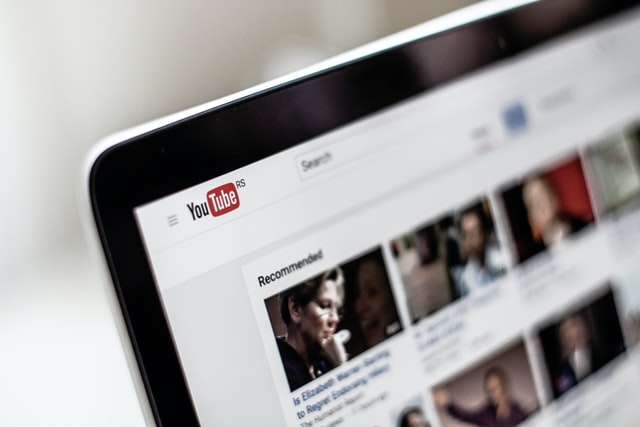
ステップ1:どちらも、お気に入りのWebブラウザーを開くことから始めて、https://www.youtube.comにアクセスします。 視聴する前に年齢を確認する必要がない限り、Youtubeアカウントにサインインする必要はありません。

ステップ2:画面上部のYoutube検索バーをクリックして、検索クエリを入力します。
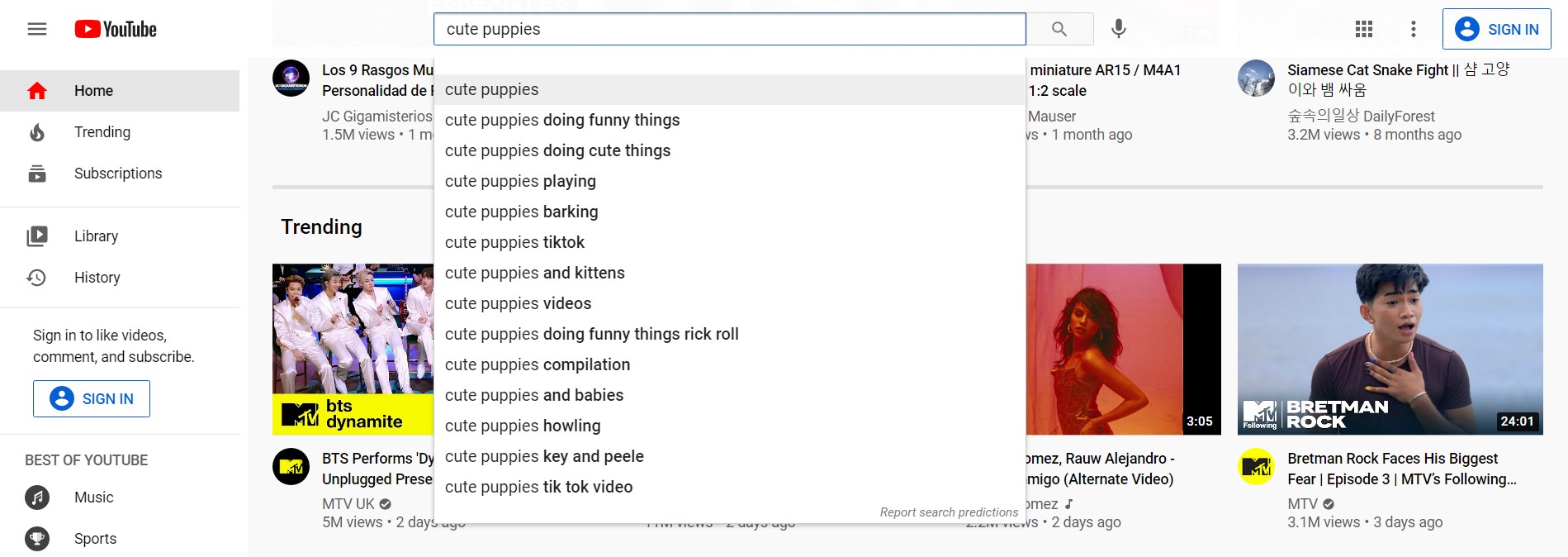
ステップ3:共有するビデオを見つけ、そのタイトルまたはサムネイルをクリックして開きます。
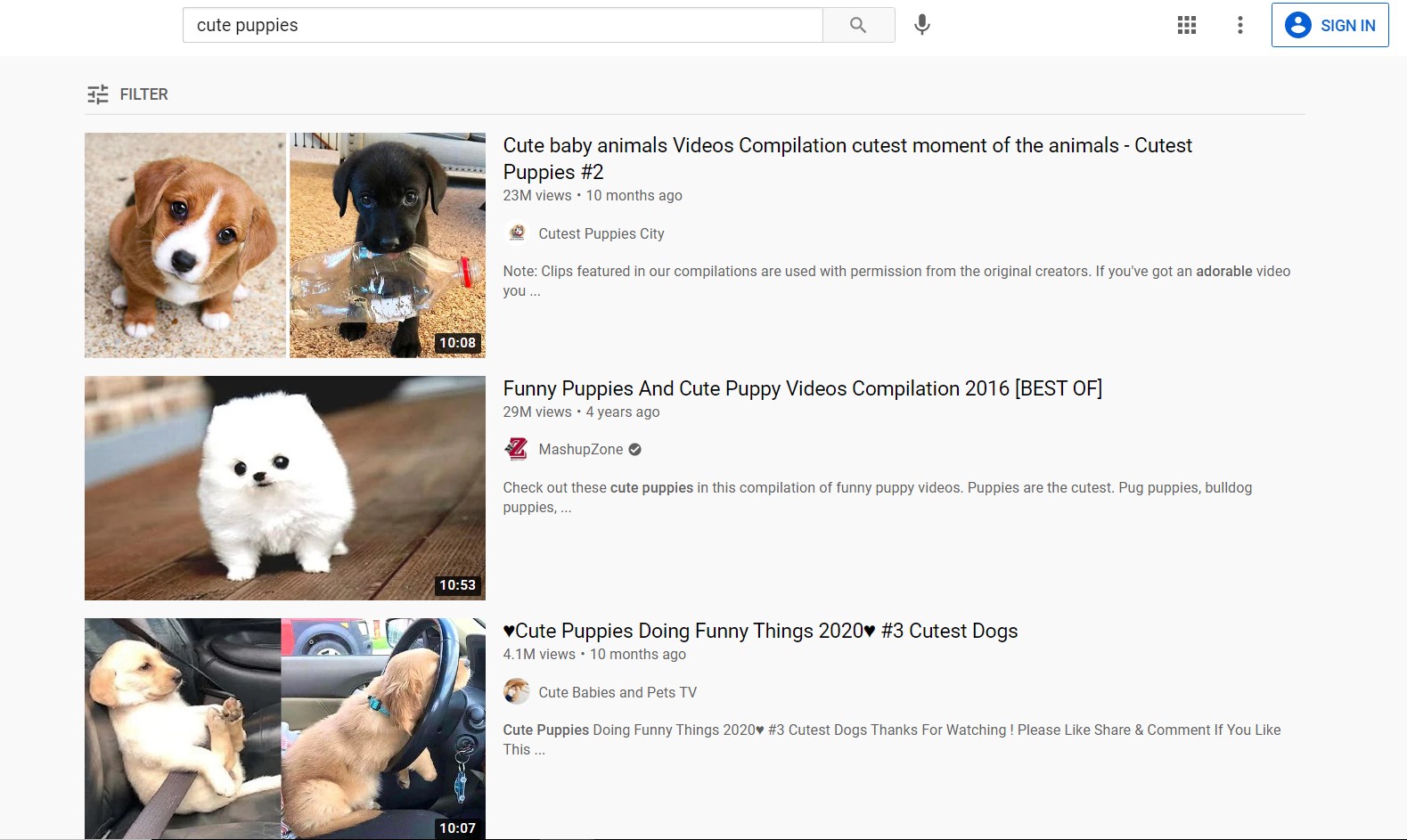
次のステップから、物事は少し異なり始めます。
続きを読む:
- InstagramとFacebook:どちらがあなたに最適ですか?
- 最高のFacebookエンゲージメント投稿のアイデア
- FacebookでShopifyストアを宣伝する方法は?
- Facebookでお金を稼ぐ方法は?
「共有」機能を使用した投稿
ステップ4:YouTubeの視聴回数の右側にあるビデオプレーヤーウィンドウの下の[共有]ボタンを見つけます。 それをクリックすると、ポップアップウィンドウが表示されます。
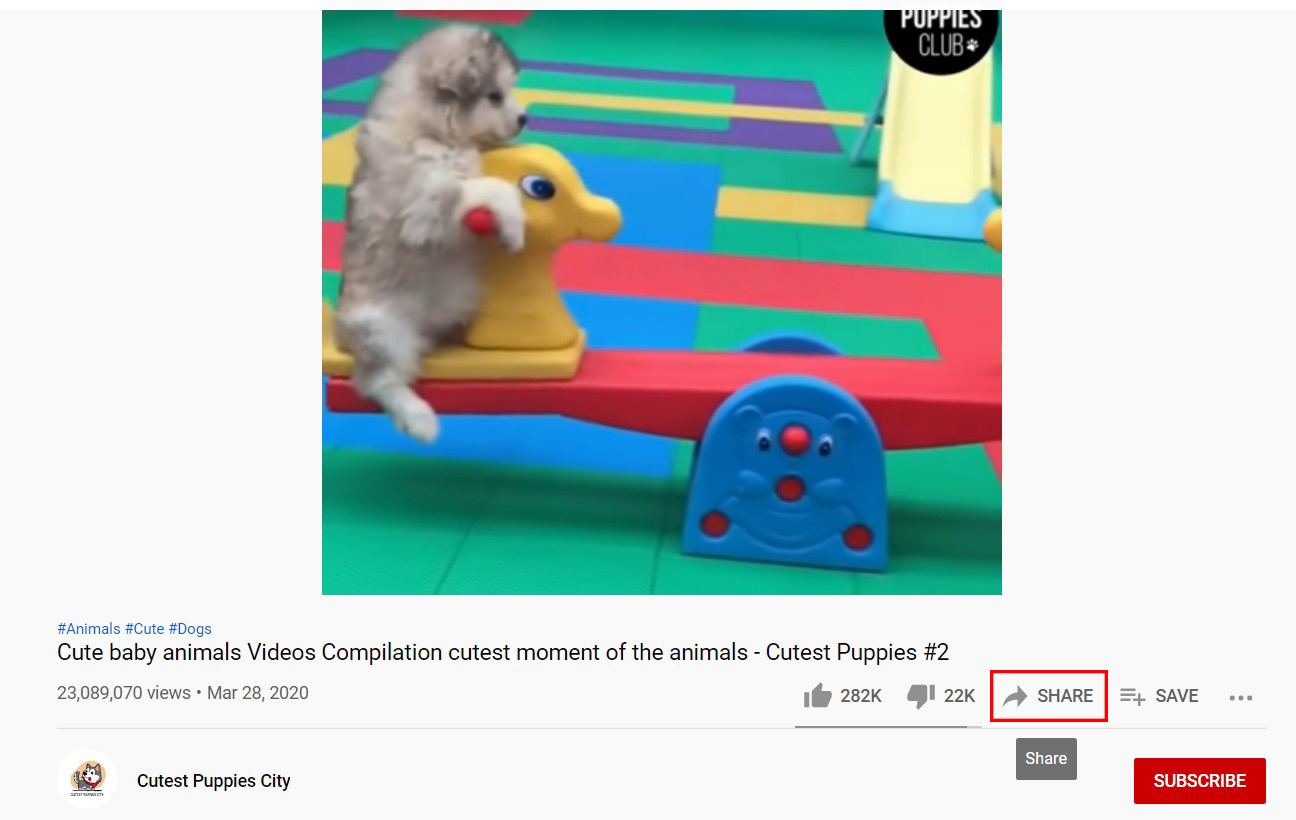
ステップ5:ここのポップアップウィンドウで、ビデオを共有するためのプラットフォームのいくつかのオプションを見ることができます。 Facebookを選択します。 動画の開始時間を変更する場合は、下部のチェックボックスをオンにして、タイムスタンプを入力します。
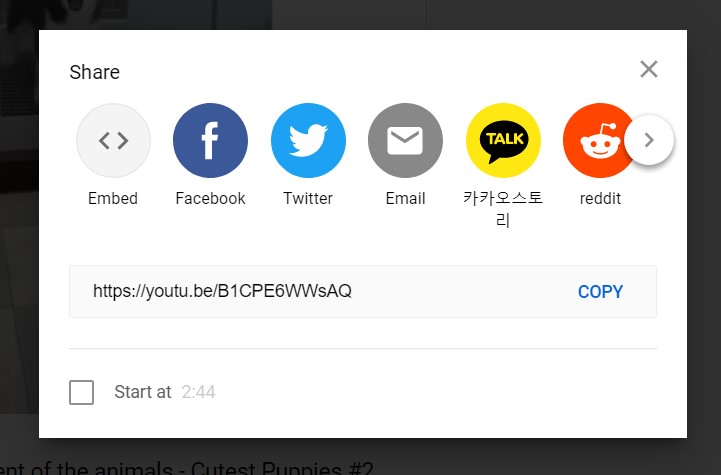
ステップ6:デスクトップでFacebookにサインインしている場合は、Facebookアカウントにログインするか、共有設定を変更するための新しいタブが表示されます。
ビデオ投稿の宛先を自由に選択したり、投稿の視聴者を変更したり、テキストボックスにキャプションを追加したりできます。
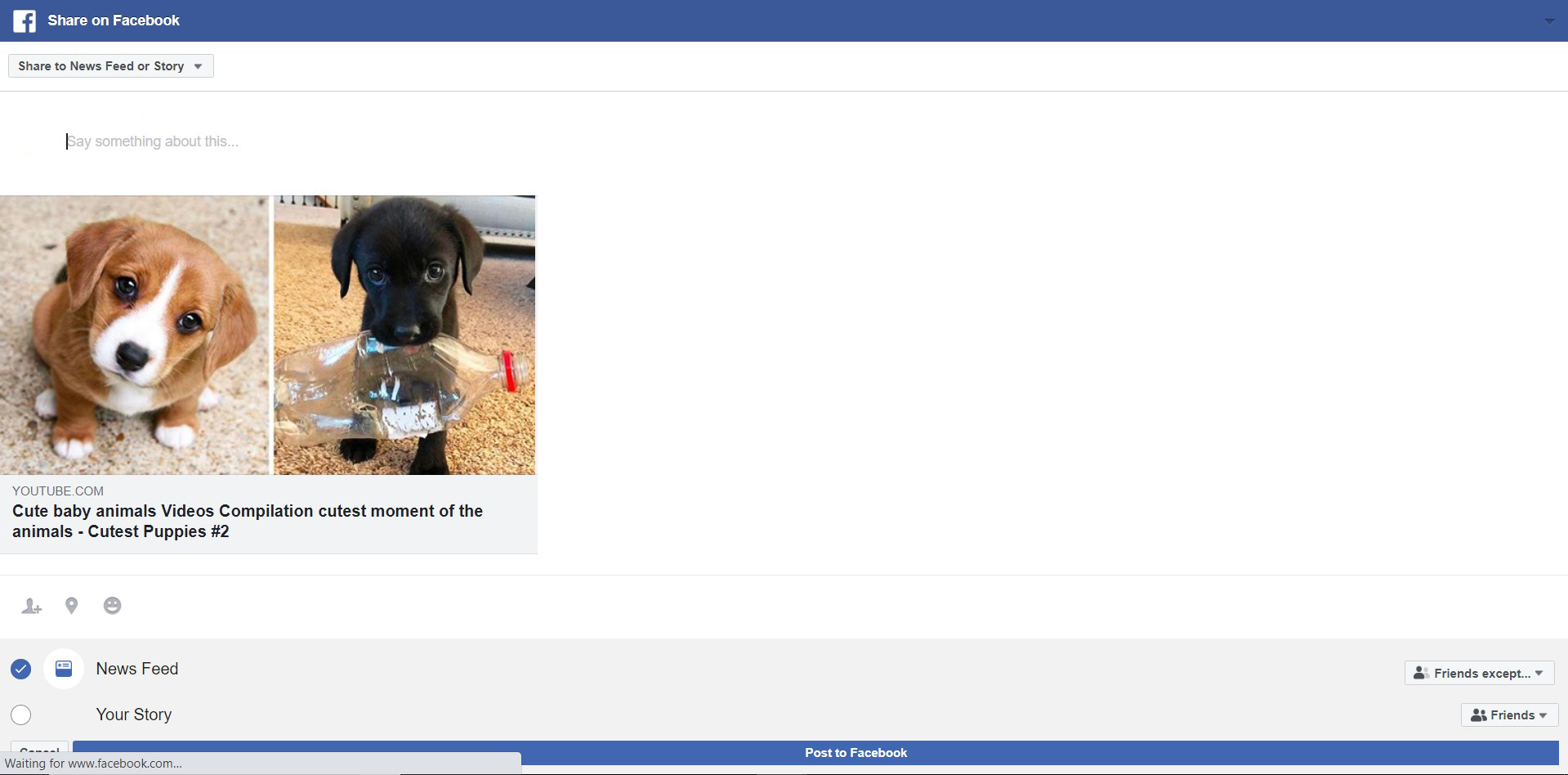
ステップ7:終了したら、ページの下部にある[Facebookに投稿]をクリックします。
動画のURLをコピーして貼り付けて投稿する
ステップ4:ビデオを開いた状態で、カーソルを使用して検索バーのビデオリンクを選択し、右クリックしてコピーすることもできます。
または、ポップアップウィンドウで[共有]ボタンをクリックすると、共有オプションの下に動画のURLが表示されます。 「コピー」をクリックします。
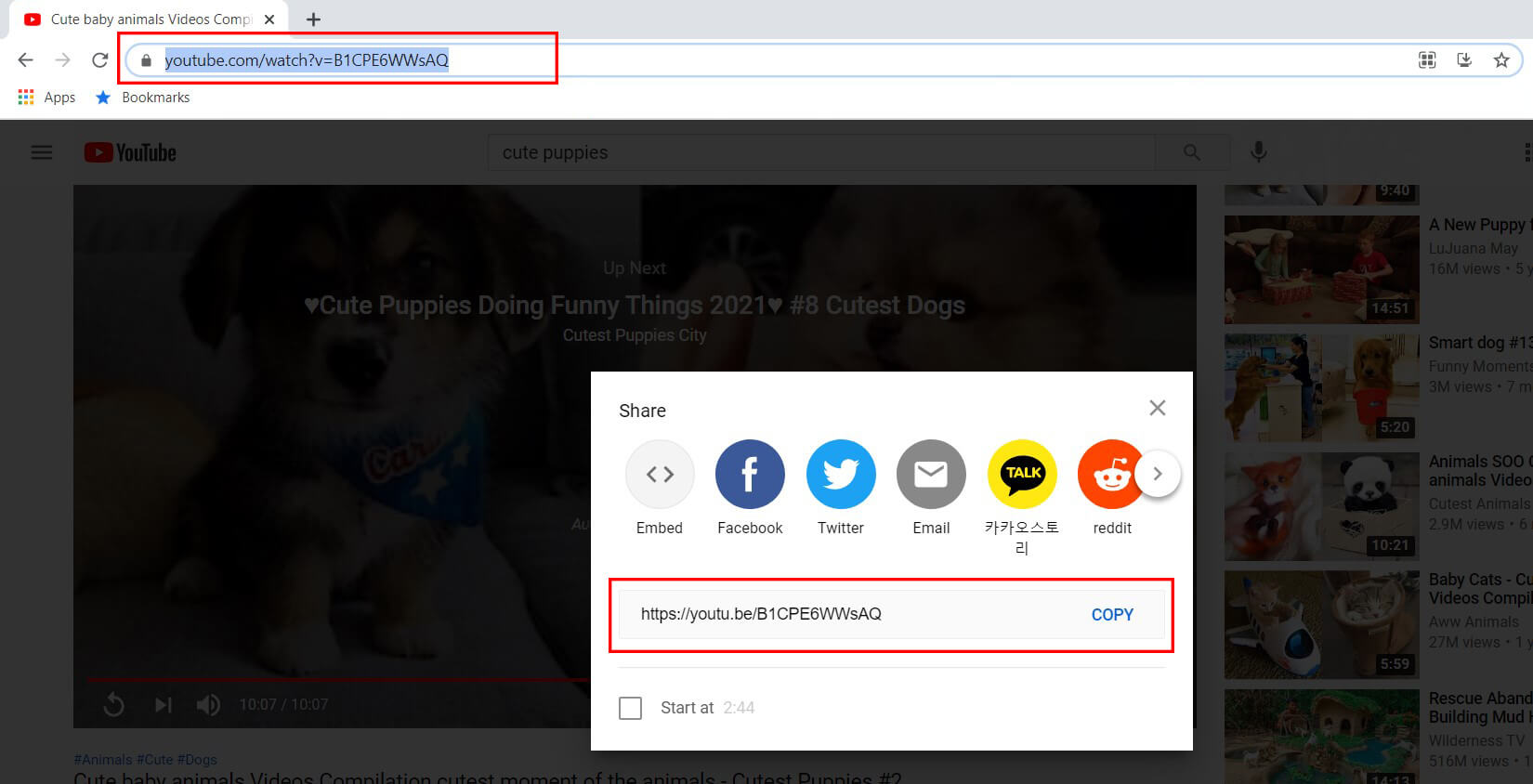
ステップ5:リンクをコピーした後、ブラウザーで別のタブを開き、https://www.facebook.com/にアクセスします。 ニュースフィードから、新しい投稿の作成を開始します。

ステップ6:ポストボックスで、右クリックしてビデオリンクを貼り付けます。 投稿にビデオリンクのプレビューを表示したくない場合は、完全に削除できます。 投稿のキャプションを入力し、必要に応じて投稿設定を変更します。
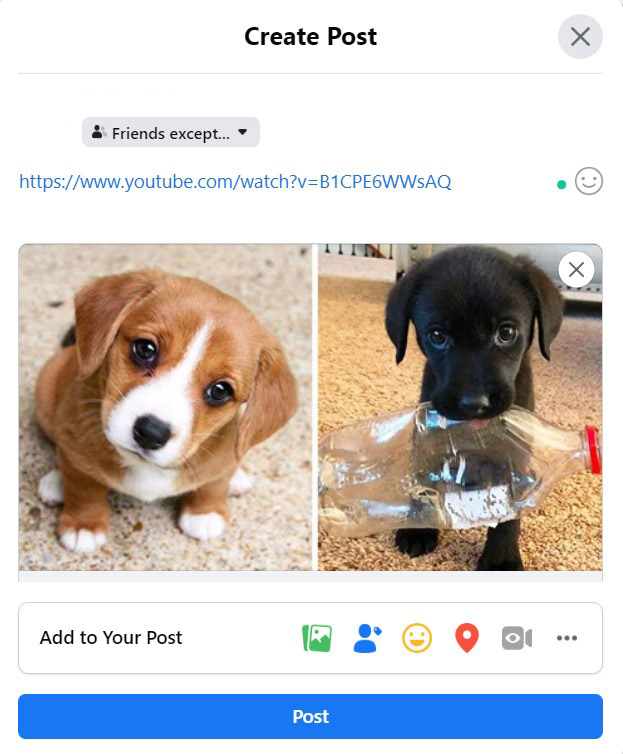
ステップ7:完了したら、[投稿]をクリックして共有します。
モバイルデバイスからFacebookにYoutubeビデオを投稿する
iOSデバイスでもAndroidデバイスでも、モバイルでFacebookと共有するには、Facebookアプリがあることを確認してください。 また、Youtubeアプリを使用する方法とYoutubeモバイルWebサイトを使用する方法の2つの方法でビデオを投稿することもできます。
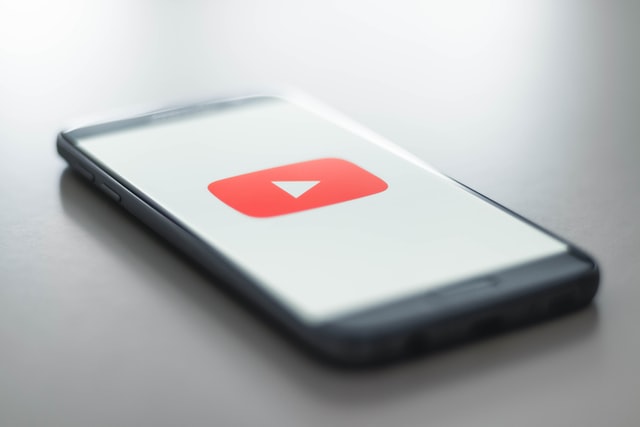
Youtubeアプリを使った投稿
ステップ1:Youtubeアプリを起動し、アプリの右上隅にある虫眼鏡アイコンをタップします。 検索クエリを入力し、キーボードの[検索](iOSデバイスの場合)または虫眼鏡アイコン(Androidデバイスの場合)をタップします。
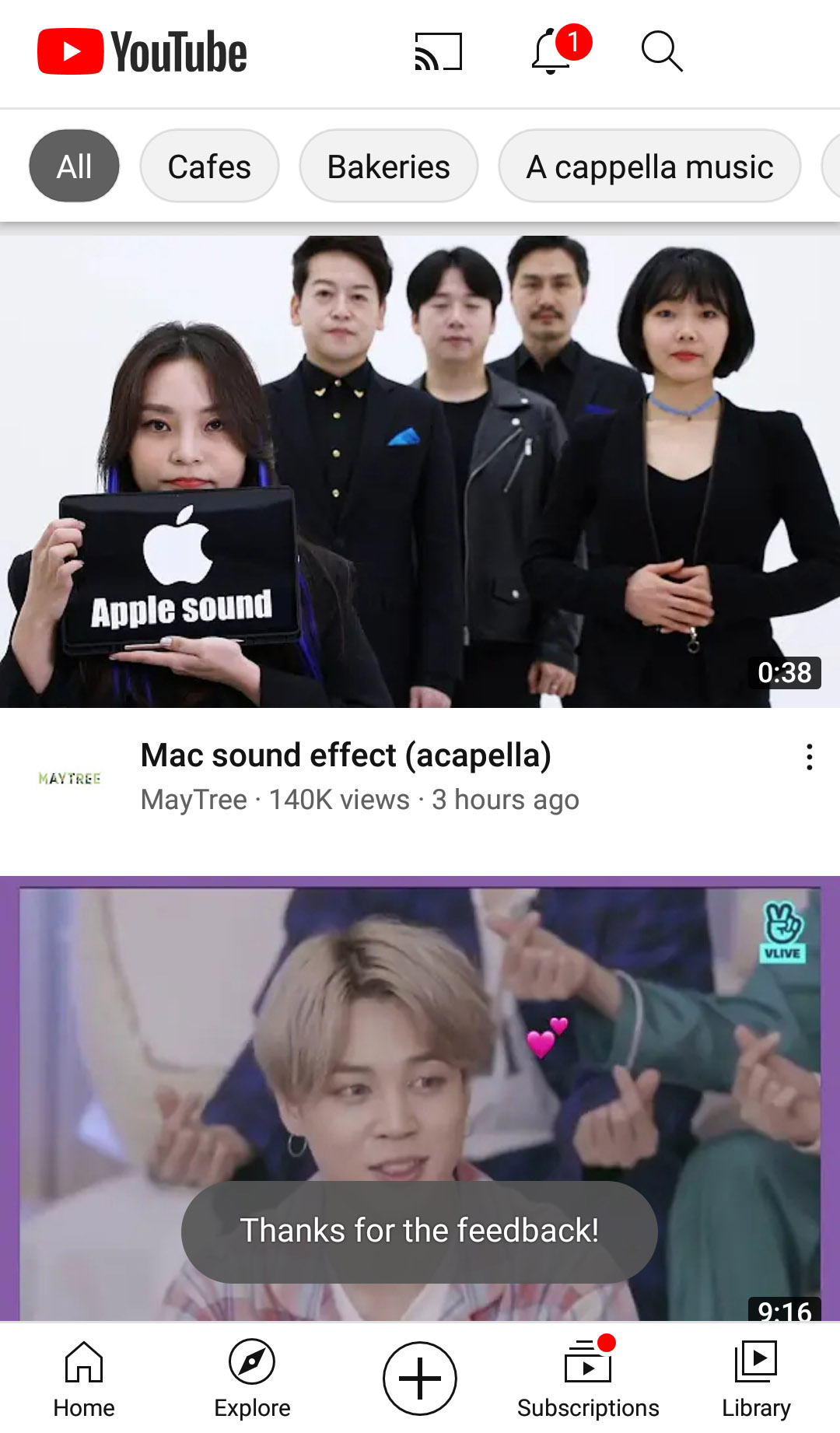
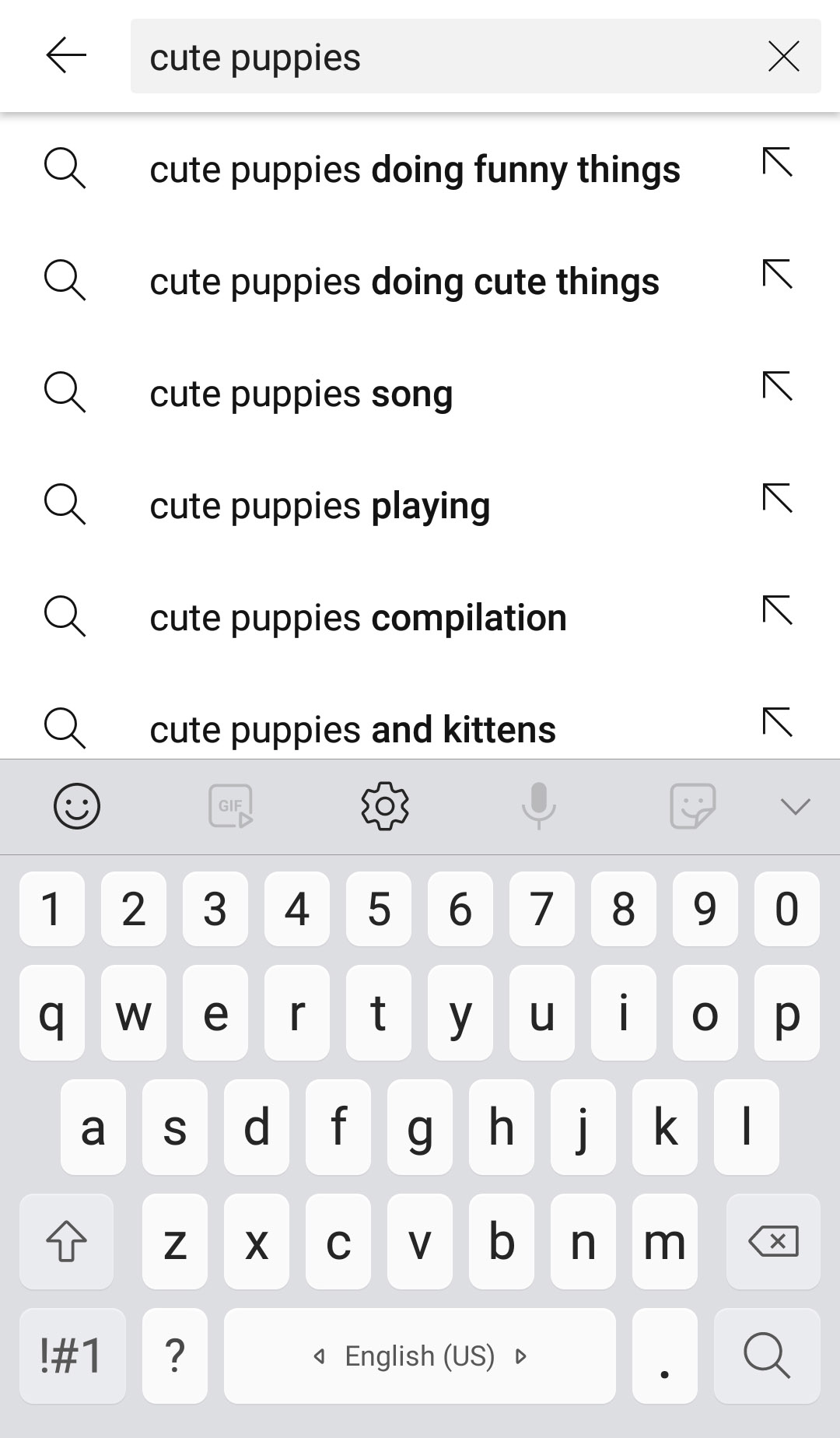
ステップ2:共有したいビデオが検索結果に表示されたので、次の2つのオプションから選択できます。
- ビデオタイトルの横にある[その他のオプション]メニュー(3つの縦のドットメニュー)をタップし、[共有]をタップします
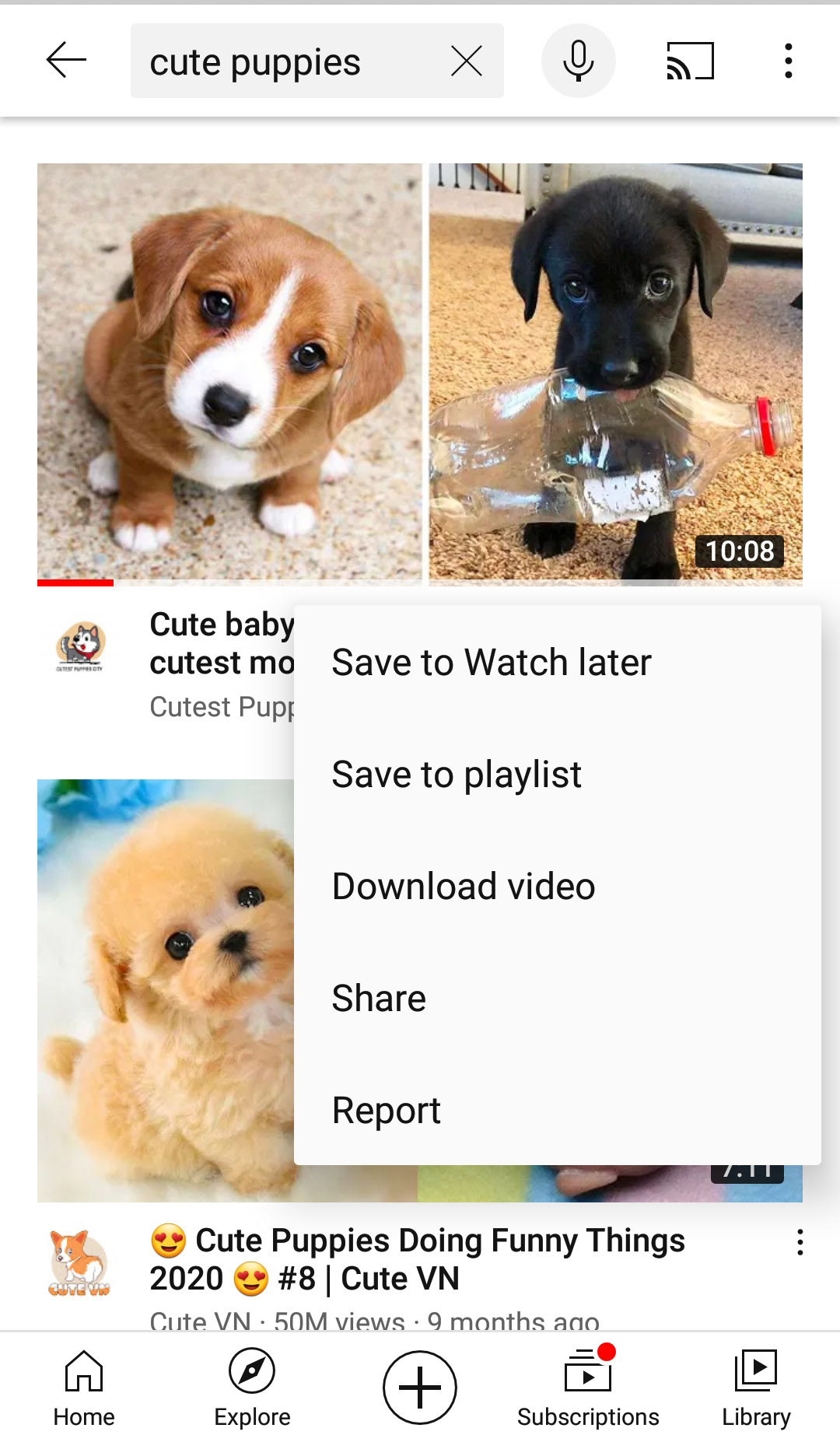
- 動画のタイトルまたはサムネイルをタップして再生します。 次に、ビデオ画面の下にある「共有」アイコンをタップします。
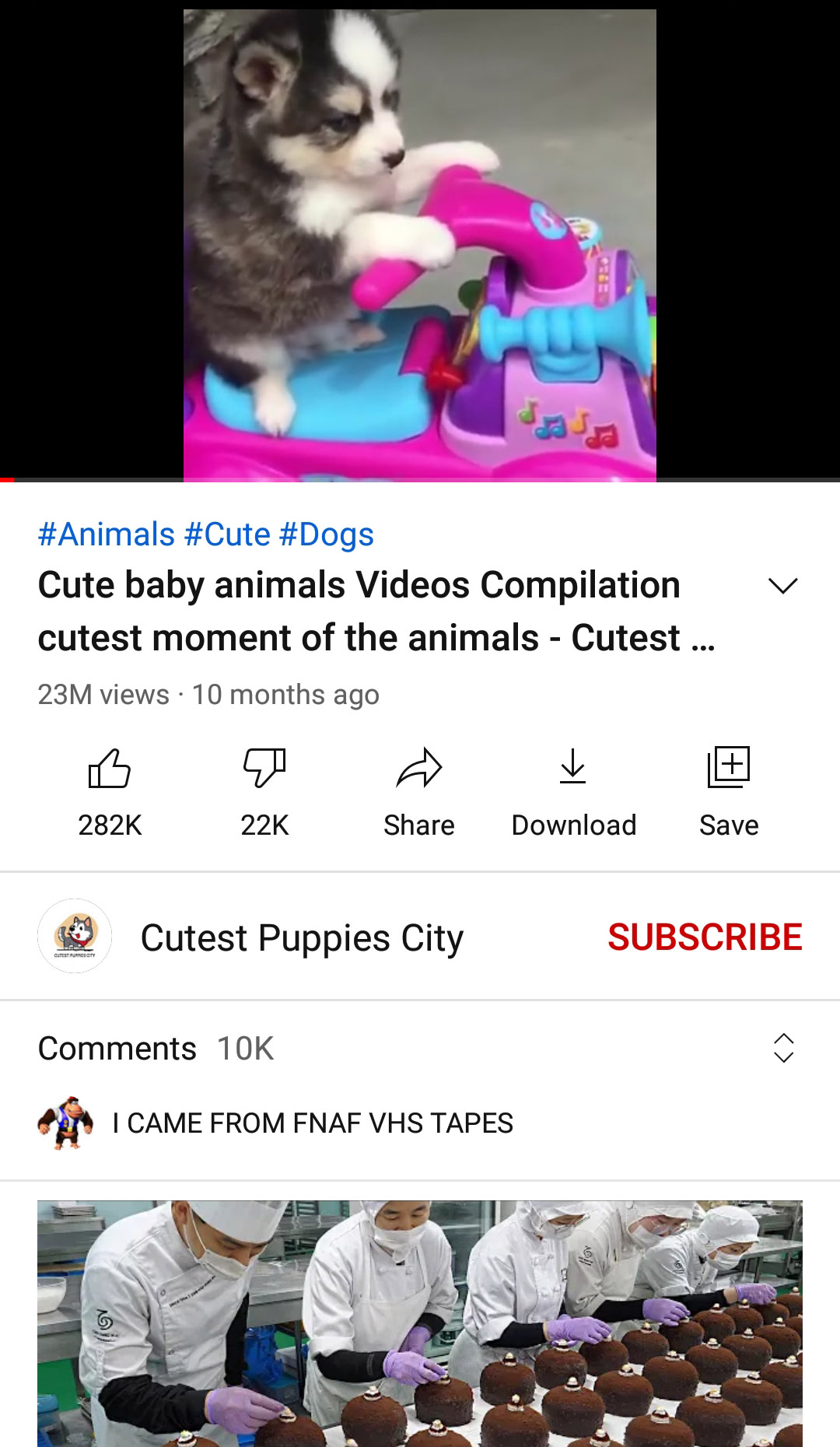

どちらの方法でも、Facebookオプションを選択できるポップアップウィンドウが表示されます。 ここでは、Facebookアプリを携帯電話にインストールすることが重要である理由を理解できます。 共有オプションに表示するには、Facebookモバイルアプリをインストールする必要があります。
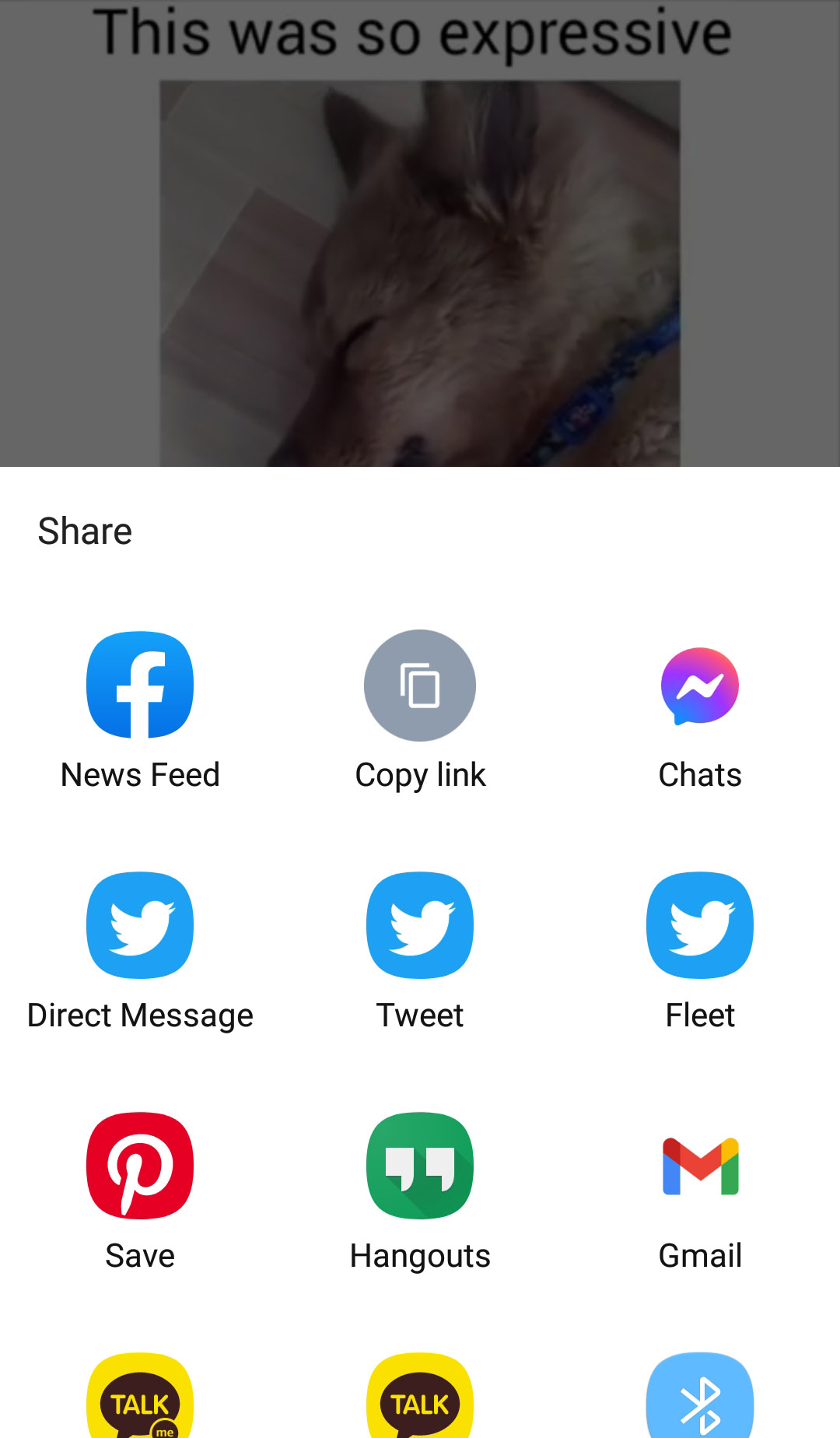
Facebookアカウントにログインしていない場合、またはYouTubeビデオをFacebookに初めて共有する場合は、Facebookに投稿してFacebookにサインインするためにYouTubeの許可が必要になる場合があります。
ステップ3:ここで、必要に応じて共有設定を変更したり、動画にコメントしたりすることもできます。 最後に、「投稿」をタップして、ビデオのFacebookへのリンクを共有します。
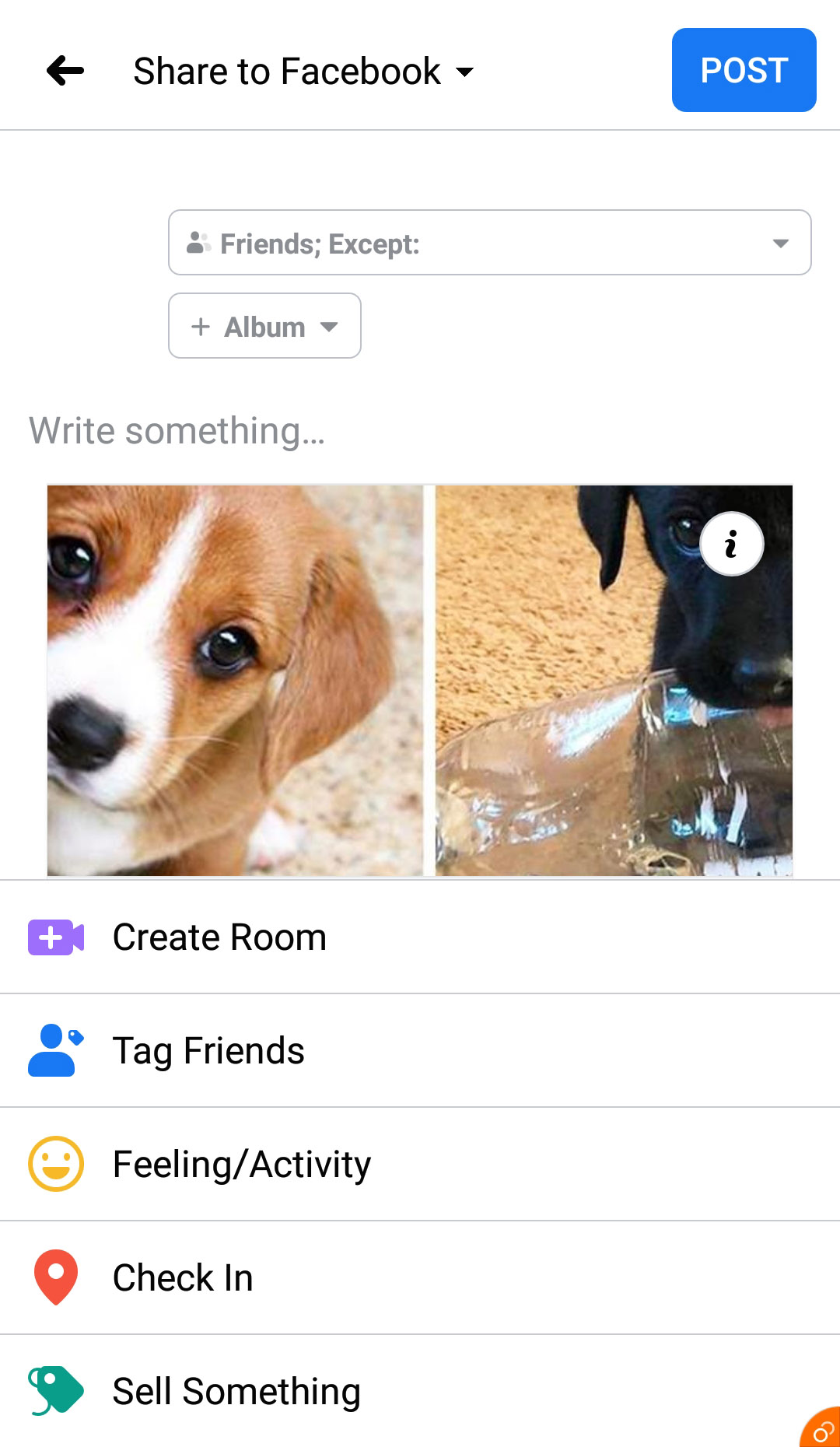
Youtubeモバイルサイトを利用した投稿
ステップ1:この方法では、モバイルデバイスでお好みのWebブラウジングアプリを開きます。 次に、Youtubeモバイルサイトにアクセスします:https://www.youtube.com。
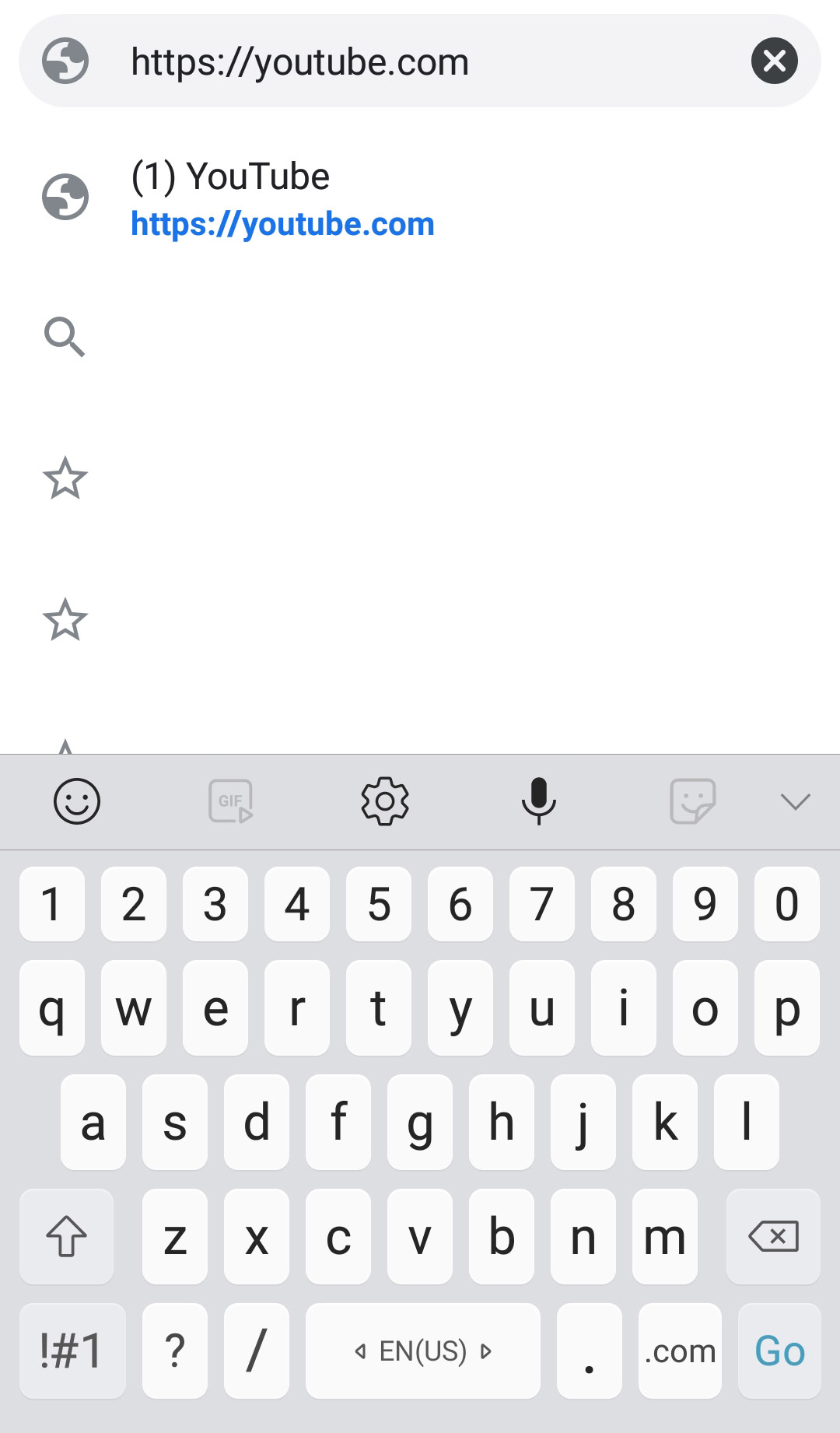
ステップ2:Facebookに投稿するビデオを検索して再生します。 次に、ブラウザの上部にあるアドレスバーをタップしてビデオのURLを選択し、[コピー]を選択します。
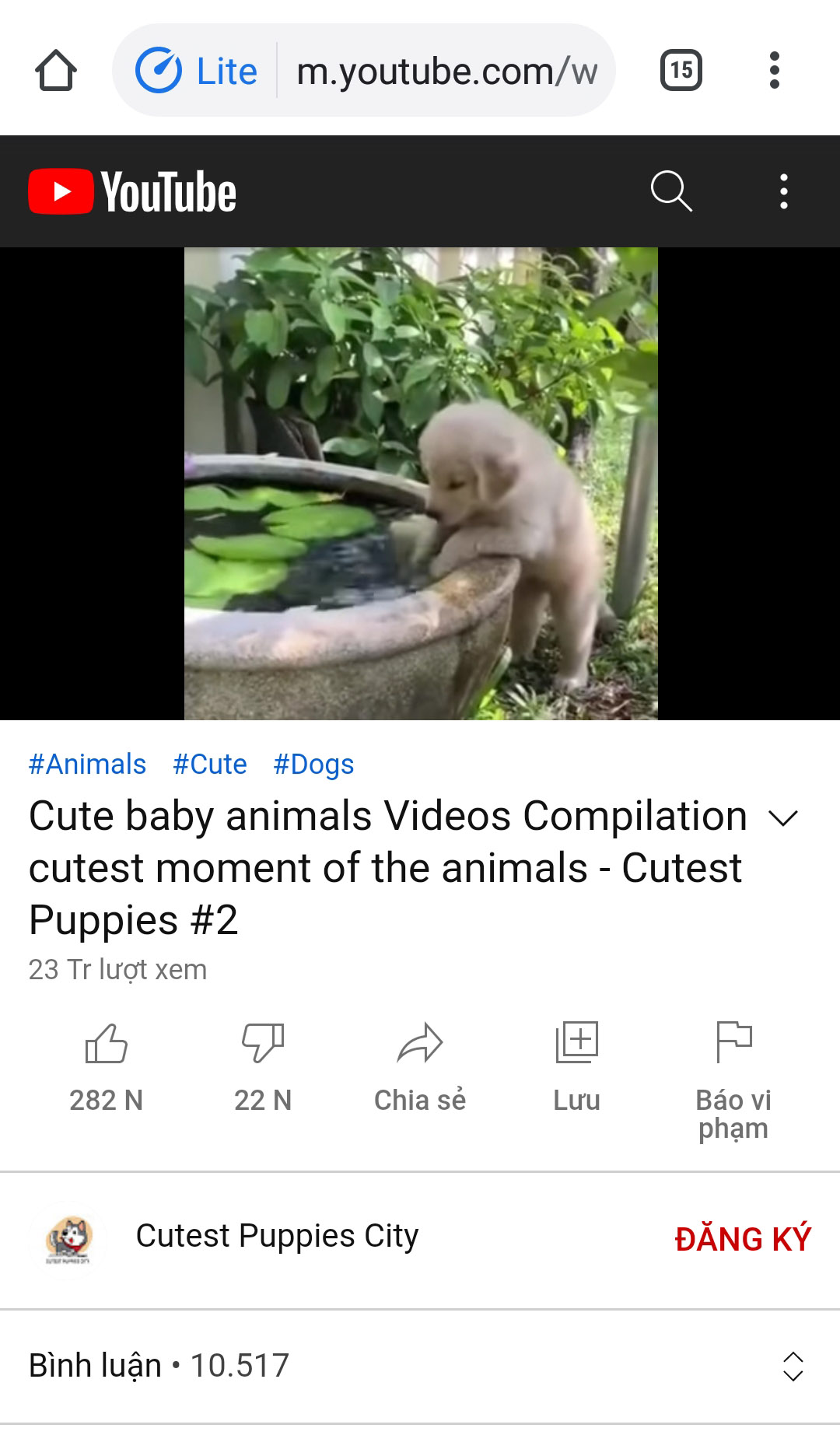
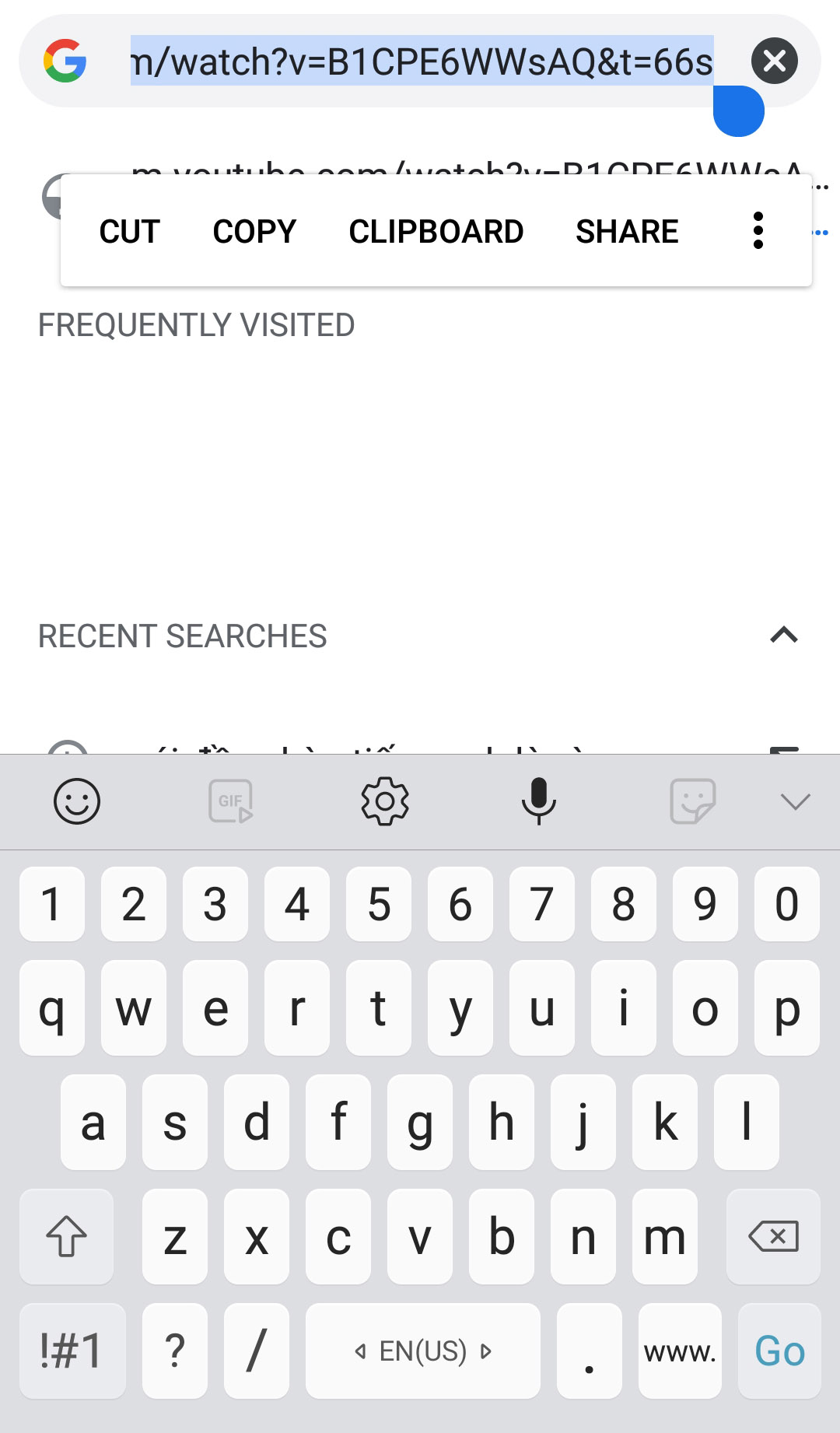
ステップ3:ホーム画面に戻り、Facebookアプリを開きます。 新しいFacebook投稿の作成を開始します。
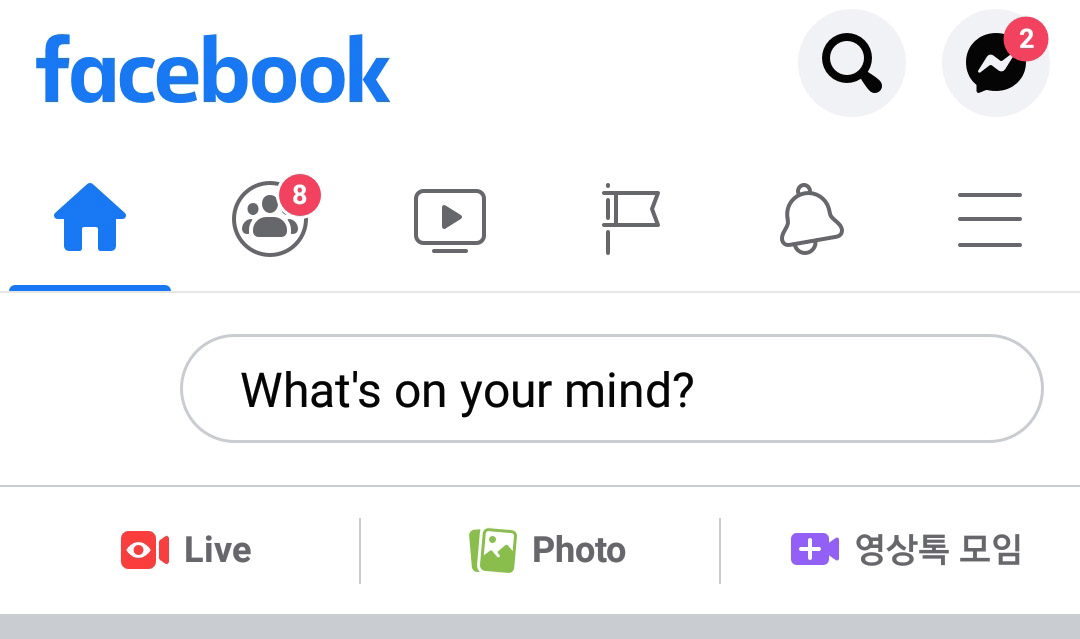
ステップ4:ポストボックスのスペースをタップしてポップアップメニューを表示し、[貼り付け]をタップします。 動画に考えを追加し、投稿の宛先または投稿の視聴者を変更し、[投稿]をタップして友達と共有します。
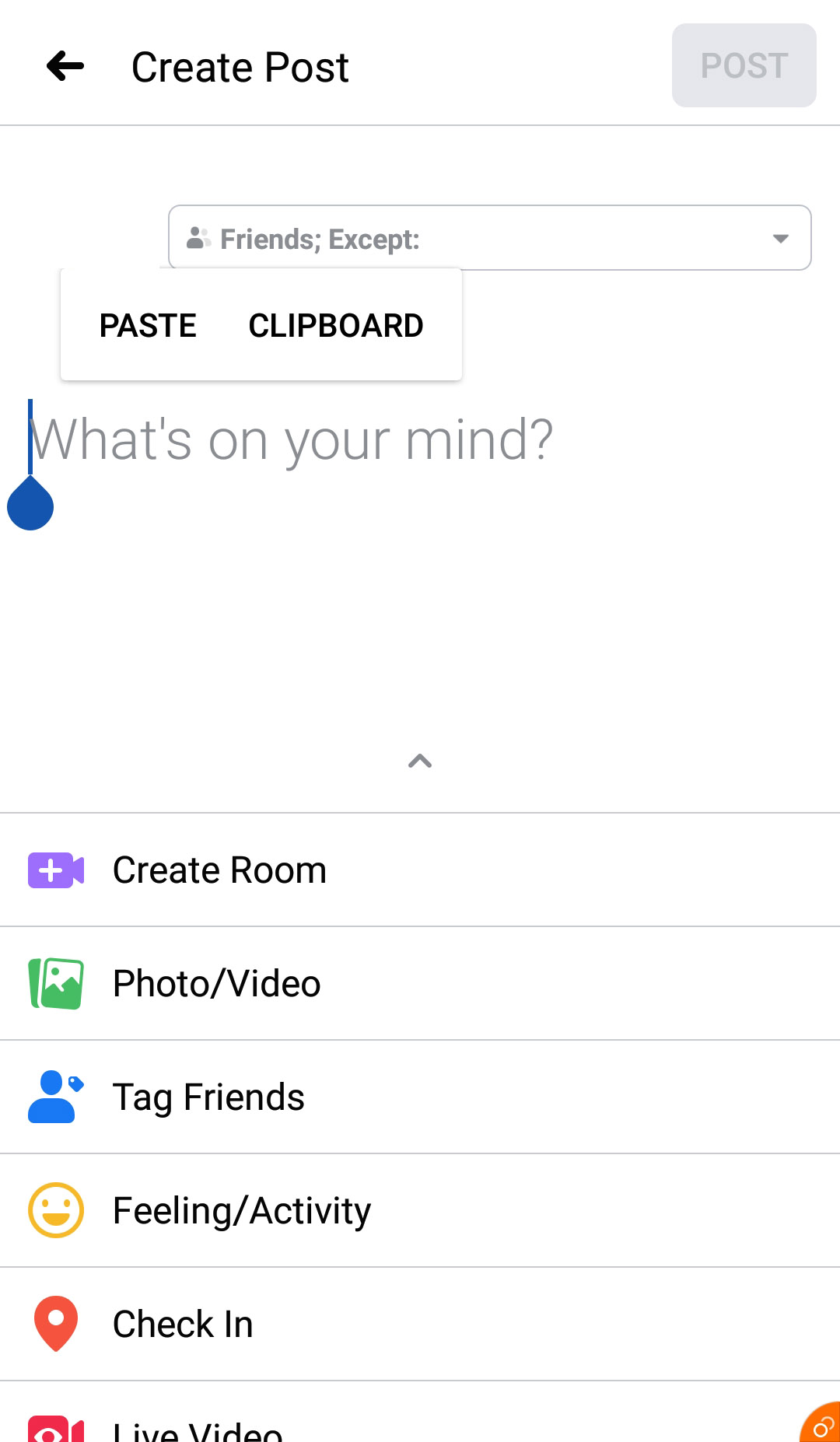
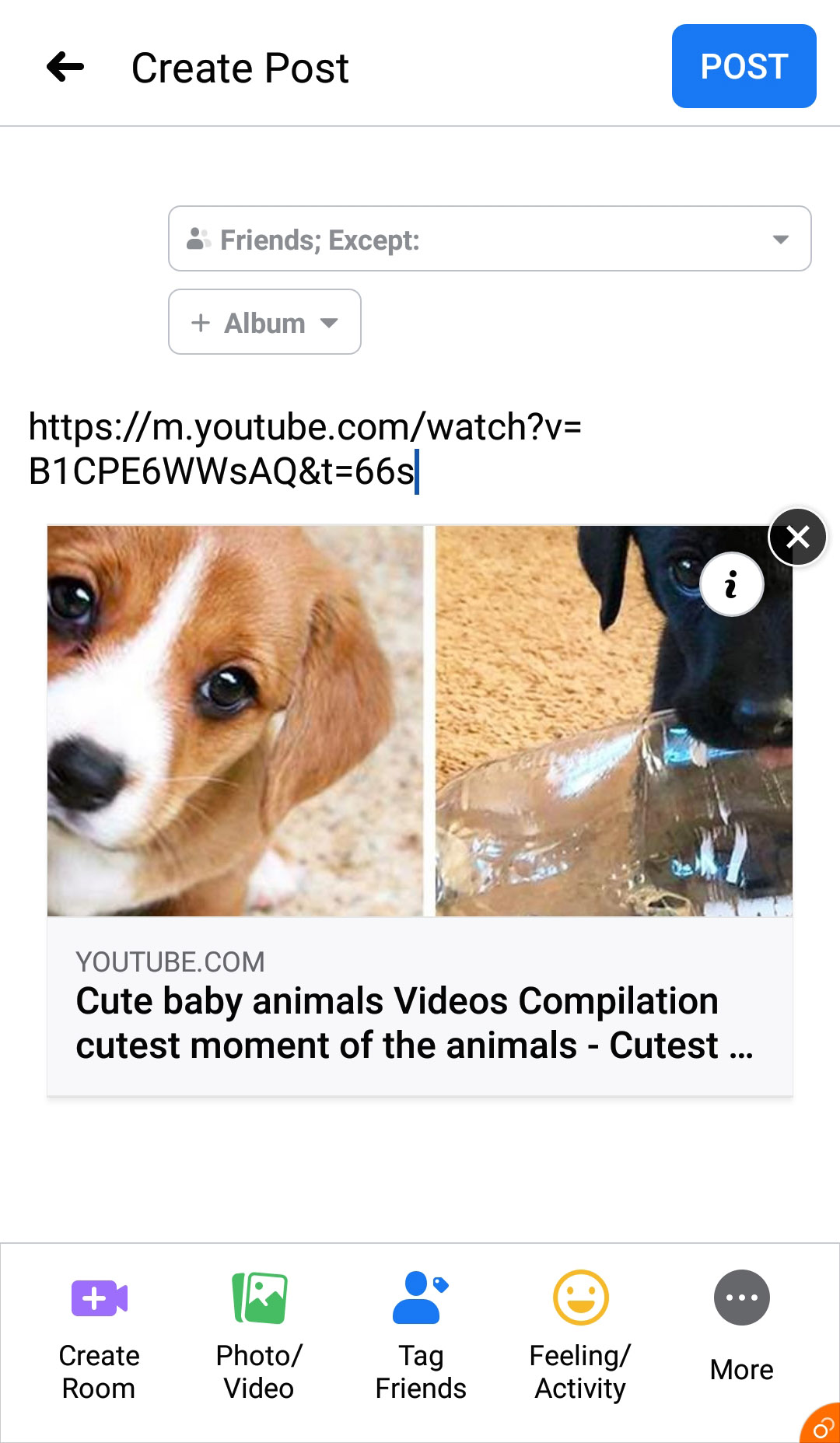
ビデオをアップロードしてFacebookにYoutubeビデオを投稿する
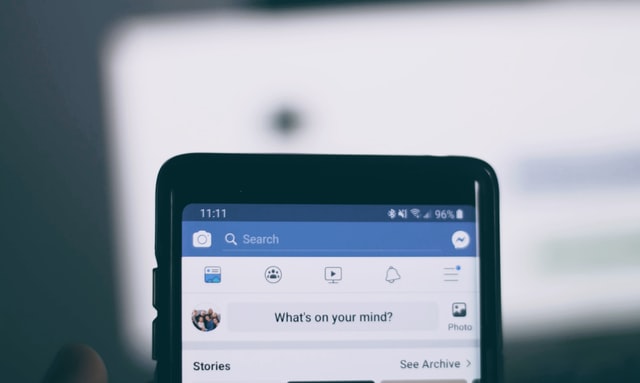
2019年以前は、Facebookフィード内で再生するためにYoutubeビデオを埋め込むことができました。 しかし、Facebookはその代わりにこの機能を無効にしました。 あなたはあなたのYoutubeアカウントから上記のビデオをダウンロードしてFacebookに投稿する必要があります。
ただし、この方法は、元の動画の著作権を所有している場合、または権利所有者から許可を得ている場合にのみ使用する必要があることを忘れないでください。 著作権侵害のストライキを取得することは、プラットフォームであなたが望む最後のことかもしれません。
ステップ1:最初のいくつかのステップは、前の2つの方法と同じです。 WebブラウザでYoutubeを開き、Youtube検索バーを使用して目的のビデオを検索します。
ステップ2:ブラウザにYoutubeダウンロードツールまたはプラグインが組み込まれている場合は、ステップ4にスキップし、ツールを使用してビデオをダウンロードします。 そうでない場合は、アドレスバーをクリックするか、ビデオプレーヤーウィンドウの下にある共有ボタンをクリックして、ビデオアドレスをコピーします。
ステップ3:サードパーティのWebサイトまたはアプリを使用してビデオをダウンロードします。 ブラウザの検索バーで「Youtubeダウンロードサイト/アプリ」を検索すると、検索結果ページにたくさん表示されます。
ナビゲートして使用するのに信頼性が高く、簡単であると思われるものを選択してください。 多くの場合、ダウンロードするには、コピーしたばかりのビデオリンクが必要です。
ステップ4:ビデオをダウンロードしたら、新しいタブを開いてhttps://www.facebook.com/にアクセスします。
ステップ5:新しい投稿を作成するセクションで、[写真/ビデオ]をクリックします。 これにより、コンピューターのローカルファイルにアクセスできるファイルエクスプローラー(Windows)またはファインダー(Mac)ウィンドウが表示されます。
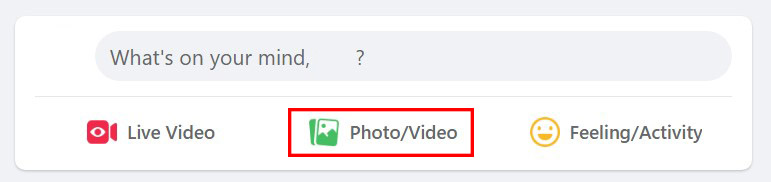
ステップ6:ダウンロードしたビデオを見つけ、ダブルクリックしてFacebookの投稿にアップロードします。
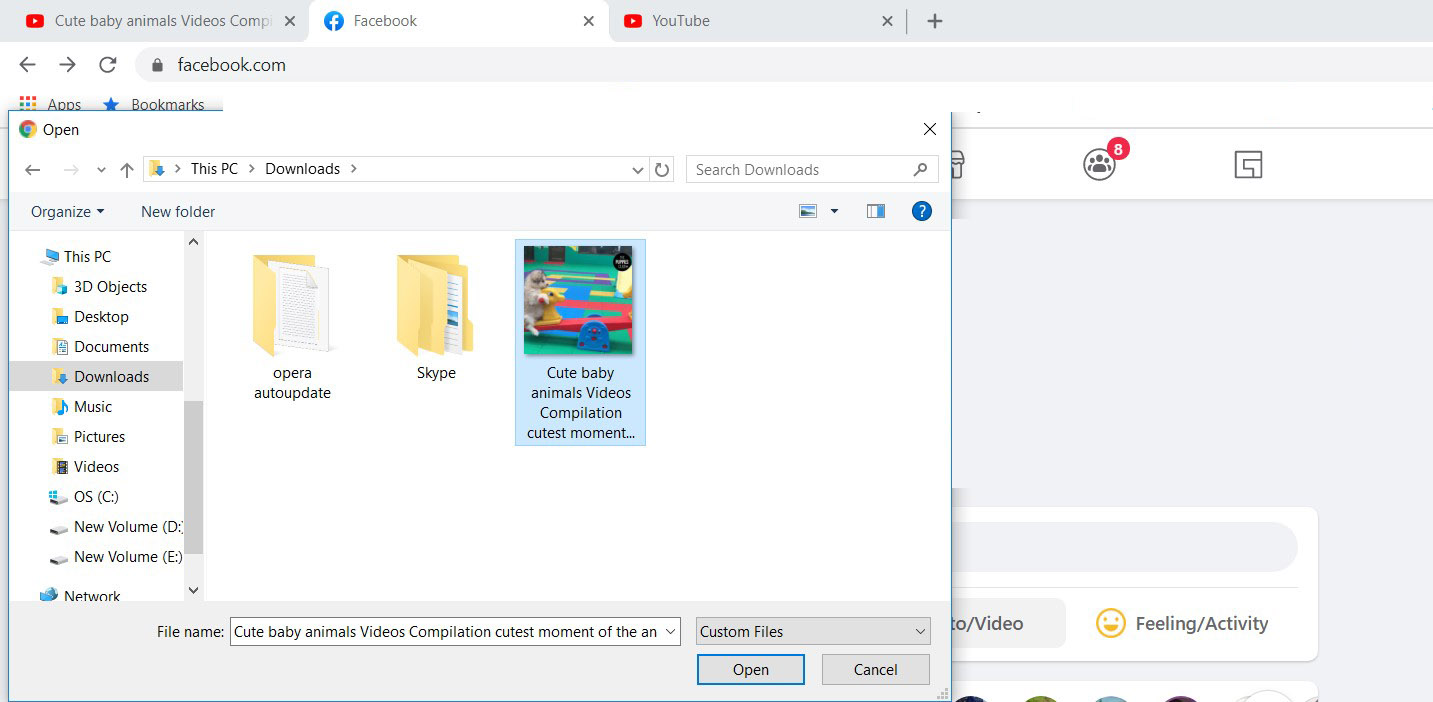
手順7:投稿にキャプションを追加するか、共有設定を変更します。 ここで、基本的なエチケットを維持し、他の人の動画を再アップロードした場合に動画の所有者にクレジットを与えることができます。
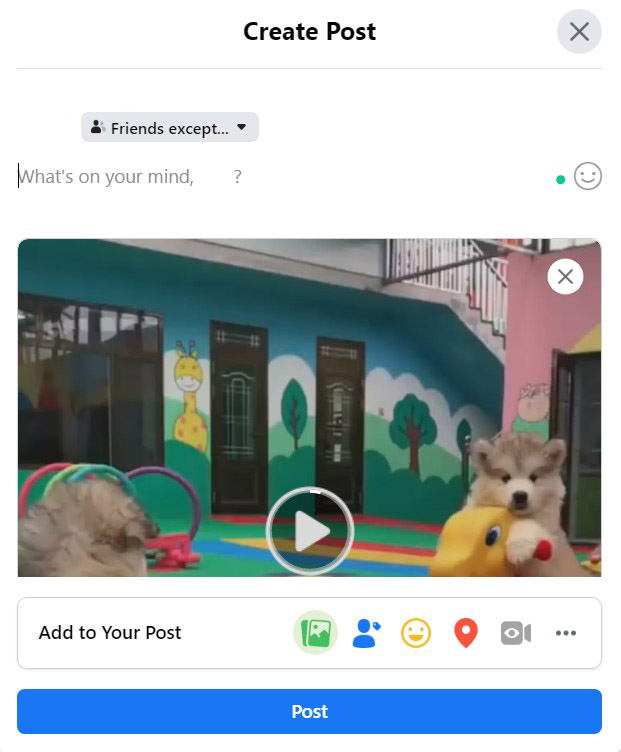
ステップ8:「投稿」をクリックしてアップロードプロセスを終了します。 動画のサイズによっては、処理されてタイムラインに表示されるまでに数分かかる場合があります。
関連記事:
- Facebookのページ名を変更するにはどうすればよいですか?
- Facebookページを削除する方法は?
- FacebookにGIFを投稿する方法は?
- Facebookへの投稿をスケジュールする方法は?
最終的な考え
ここにたどり着くまでに、YoutubeビデオをFacebookにアップロードするための最も適切な方法をすでに見つけているかもしれません。 このチュートリアルがあなたが従うのに十分簡単であり、あなたがあなたのFacebookの友達と有用なコンテンツを共有する素晴らしい時間を過ごすことを願っています。 幸運を!
